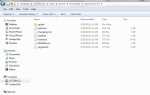Samsung Galaxy S10 серии заполнен до краев с настройками параметров и функций. Помимо прочего, он также поставляется с защищенной папкой — защищенной и скрытой папкой, в которой можно хранить и блокировать свои личные данные и установленные приложения от посторонних глаз.
Безопасная папка в серии Galaxy S10 использует преимущества Samsung Knox, а это означает, что все данные, перемещенные в папку, хранятся надежно и конфиденциально. Если вам когда-либо приходится переносить конфиденциальные данные на Galaxy S10, вам обязательно следует использовать опцию «Безопасная папка». Или, если у вас есть некоторые конфиденциальные данные в одном из установленных приложений на Galaxy S10, переместите его в защищенную папку, чтобы обеспечить сохранность данных.
Безопасная папка создает клонированную версию приложений
Прежде чем приступить к настройке Безопасной папки, важно знать, что любое приложение, которое вы переместите в эту папку, в конечном итоге будет клонировано. Secure Folder создает клонированную копию приложения вы переместили к нему. Эта клонировали копия полностью отличается от оригинала, установленного на устройстве. Например, если вы переместите WhatsApp в безопасную папку, вам придется настроить его заново. Оригинальная копия останется как есть.
Блокировка приложений с помощью защищенной папки на Galaxy S10
Шаг 1: Перейти к Настройки -> Биометрия и безопасность -> Безопасная папка. Перейдите к настройке защищенной папки. В процессе проверки вам необходимо будет ввести учетные данные своей учетной записи Samsung.
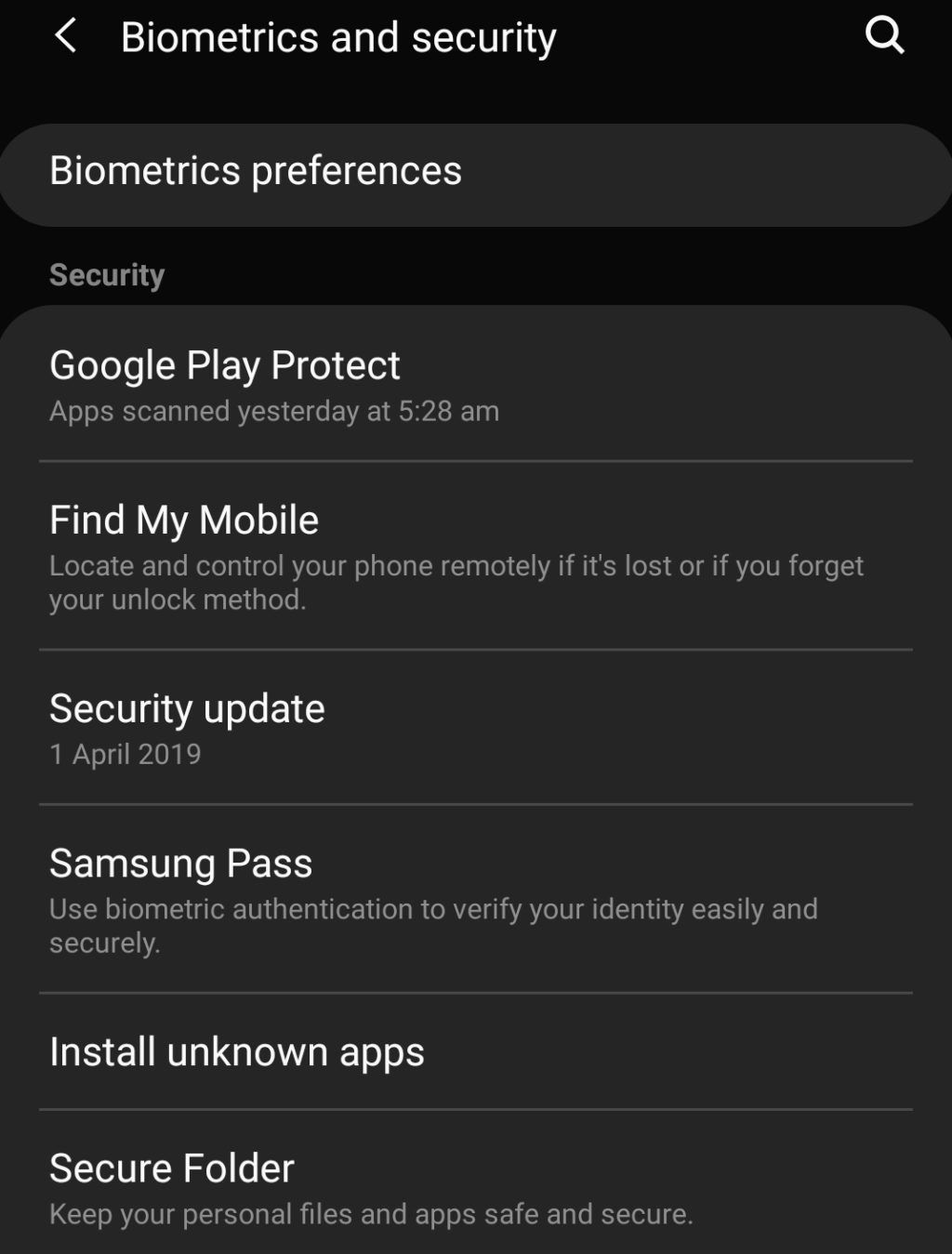
Шаг 2: Перейдите к выбору PIN-кода, пароля или шаблона блокировки для защищенной папки. У вас также есть возможность использовать сканер отпечатков пальцев для доступа к защищенной папке.
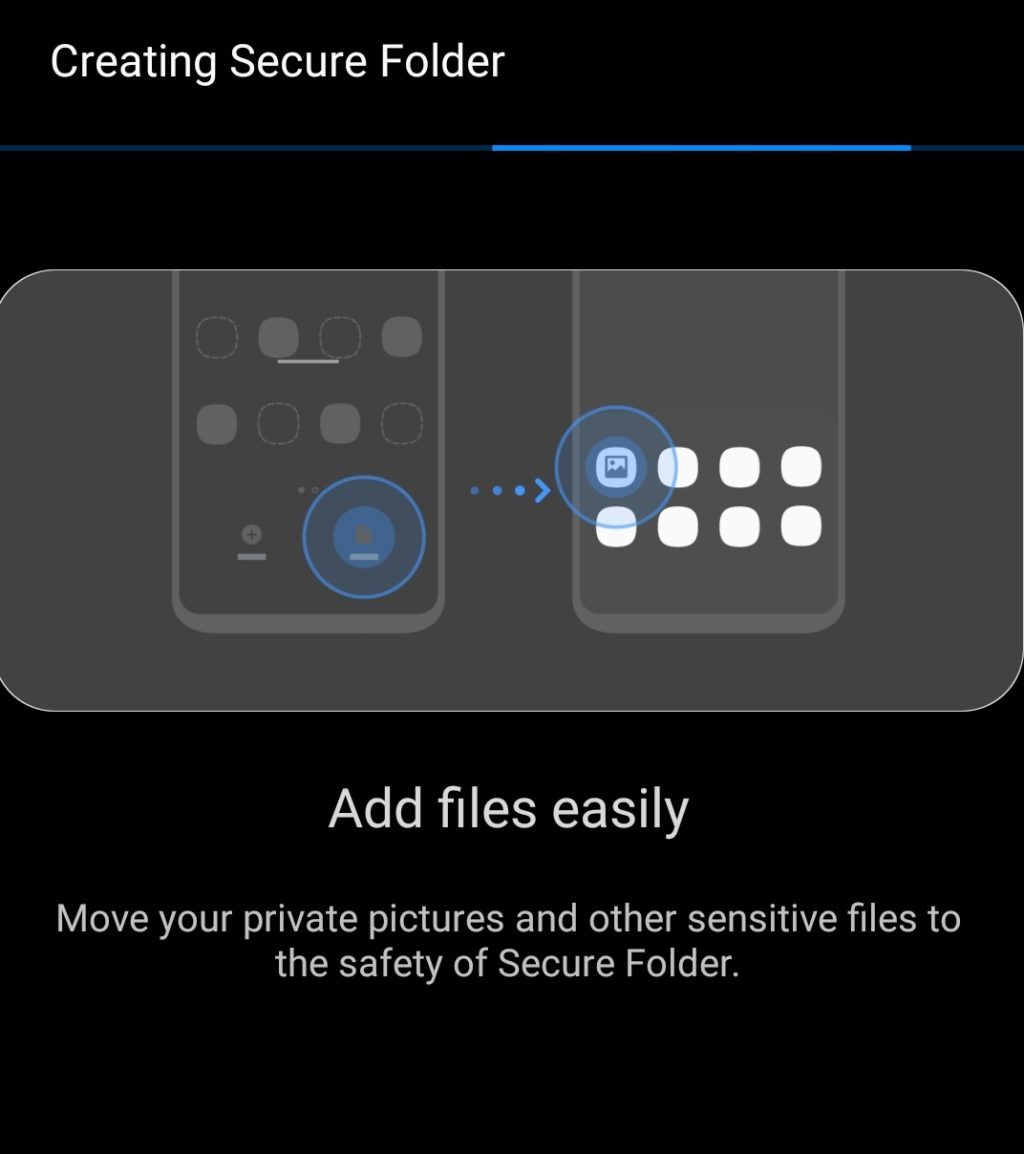
Шаг 3: Как только вы закончите настройку пароля к защищенной папке, вы увидите некоторые системные приложения. Эти вторичные копии системных приложений, уже имеющихся на вашем телефоне. Любой контент, который вы храните внутри этих системных приложений, останется скрытым и отделенным от их основных копий.
Шаг 4: Теперь любое приложение, которое вы хотите защитить, просто переместите его в защищенную папку. Нажмите «Добавить приложения» в защищенной папке и выберите приложения, которые вы хотите защитить. Вы также можете напрямую загрузить приложения из Google Play в защищенной папке. T
Каждый раз, когда вы пытаетесь получить доступ к защищенной папке, вам сначала нужно будет ввести код разблокировки / пин-код / пароль, или вы можете просто подтвердить свою личность, используя сканер отпечатков пальцев. Поскольку функция разблокировки лица в серии Galaxy S10 не так безопасна, как сканер отпечатков пальцев, ее нельзя использовать для разблокировки защищенной папки.
Другое преимущество защищенной папки заключается в том, что она сравнительно затрудняет обмен данными из приложений, хранящихся в ней. Вы будете автоматически получать уведомления от всех приложений, которые перемещены в защищенную папку. Однако детали этих уведомлений будут скрыты по умолчанию. Если вам не нравится это поведение, обязательно измените его в настройках защищенной папки.
Вы когда-нибудь использовали Secure Folder на своем Galaxy S10 или предыдущем устройстве Galaxy? Если да, оставьте комментарий и дайте нам знать, что вам нравится или не нравится в этой функции.